
发布时间:2023-02-19 来源:win7旗舰版 浏览量:
|
Windows 7,中文名称视窗7,是由微软公司(Microsoft)开发的操作系统,内核版本号为Windows NT 6.1。Windows 7可供家庭及商业工作环境:笔记本电脑 、平板电脑 、多媒体中心等使用。Windows 7可供选择的版本有:入门版(Starter)、家庭普通版(Home Basic)、家庭高级版(Home Premium)、专业版(Professional)、企业版(Enterprise)(非零售)、旗舰版(Ultimate)。 系统之家win7纯净版32位系统将“运行”添加到开始菜单的步骤分享给大家。很多用户在使用Windows 过程中,都常用到“运行”命令,一般在win7系统的开始菜单中就可以看到运行选项,但也有很多用户在开始菜单上是没有运行命令的,为了方便操作,可参照以下步骤设置,具体如下:1、点击“开始——搜索”,在搜索框中输入“gpedit.msc”命令后按回车,打开本地组策略窗口。 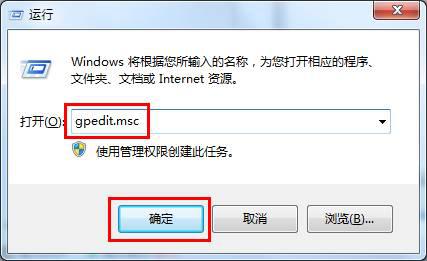 2、在打开的本地组策略编辑器中,依次展开“用户配置—管理模板—开始菜单和任务栏”,在右侧窗格中找到并双击“将运行命令添加到【开始】菜单”。 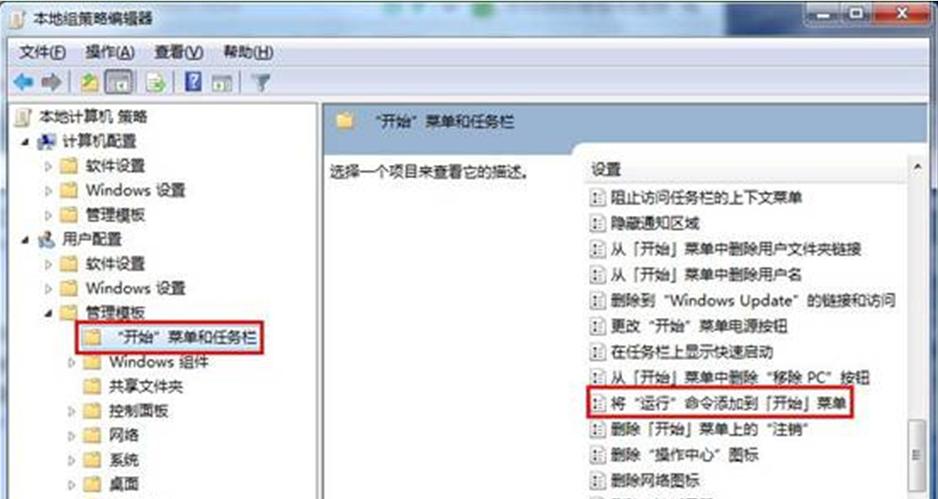 3、在弹出的设置窗口中,选择“已启用”,并点击“应用—确定”保存后退出组策略即可。 通过以上设置后,“运行”菜单就添加到Win7系统的开始菜单了,如果你也发现了自己开始菜单上面没有运行命令的话,也可按照上面的方法进行添加了。 windows 7 的设计主要围绕五个重点——针对笔记本电脑的特有设计;基于应用服务的设计;用户的个性化;视听娱乐的优化;用户易用性的新引擎。 跳跃列表,系统故障快速修复等,这些新功能令Windows 7成为最易用的Windows。 |
系统之家纯净win7系统word文档打不开的应对办法分享给大家。Word文档是办公族用户经常需打开
由于系统盘中的文件都是系统自带的,也就是说很多文件都是不能删除的,如果在没有很好地了解系统文件的情
如果用户想预览文档里面的内容或图片时,如果一个一个打开的话,就太麻烦了。如果想实现快速预览文档的内
优化系统之家win7纯净版iso系统让其运行更顺畅的方案分享给大家。通常情况下,只要Windows